10 coisas para fazer depois de instalar o Ubuntu & Linux Mint
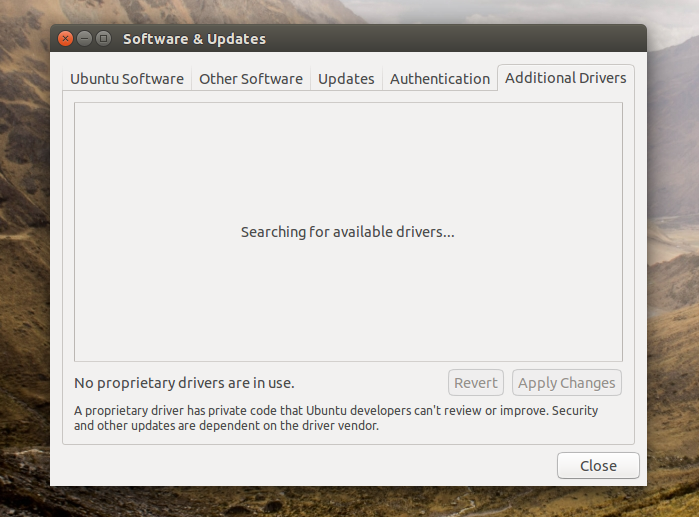
- 2786
- 773
- Howard Fritsch
Depois de instalar o Ubuntu Desktop, há algumas coisas que você deve fazer para colocar seu sistema em funcionamento e funcionando bem. Neste artigo, abordaremos algumas sugestões para fazer coisas depois de instalar o Ubuntu Desktop, incluindo a atualização do sistema, a instalação de drivers e software adicionais, configurando o ambiente da área de trabalho, permitindo atualizações automáticas, proteger o sistema com um firewall e antivírus e personalizar o sistema para atender às suas necessidades. Seguindo estas etapas, você pode configurar um sistema Ubuntu estável e seguro que atenda às suas necessidades específicas.
1. Atualize o sistema
A primeira coisa que você deve fazer depois de instalar o Ubuntu é atualizar o sistema. Para fazer isso, abra um terminal e insira os seguintes comandos:
Atualização do sudo aptAtualização do sudo apt
Isso atualizará a lista de pacotes e instalará as atualizações disponíveis para o sistema.
2. Instale drivers e codecs adicionais
Se você possui hardware que exige drivers proprietários, como uma placa de gráfico ou adaptador sem fio, você precisará instalar os drivers apropriados. Para fazer isso, abra o aplicativo "Software & Atualizações" do menu principal e vá para a guia "Drivers adicionais". Aqui, você verá uma lista de drivers disponíveis para o seu sistema.
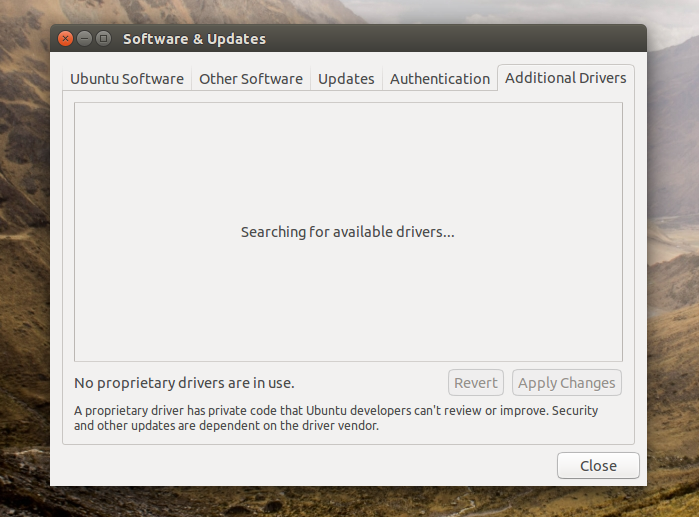
Selecione os que você precisa e clique em "Aplicar alterações" para instalá -las.
3. Instale softwares adicionais
O Ubuntu vem com um conjunto básico de software, mas você provavelmente desejará instalar software adicional para suas necessidades específicas. Para fazer isso, você pode usar o aplicativo de software Ubuntu ou a ferramenta APT da linha de comando.
Para usar o aplicativo de software Ubuntu, clique no ícone "Ubuntu Software" no menu principal e pesquise o software que você deseja instalar. Em seguida, clique em "Instalar" para instalá -lo.
Para usar a ferramenta APT, abra um terminal e insira o seguinte comando:
sudo apt install package-name Substitua "Nome do pacote" pelo nome do pacote que você deseja instalar. Você também pode instalar vários pacotes de uma só vez, separando -os com um espaço.
4. Instale a ferramenta de ajustes de unidade
Para obter uma experiência melhor com o Ubuntu instala a ferramenta de ajustes de unidade. Ele fornece um gerenciador de interface para alterar as configurações rapidamente para o Unity Desktop.
sudo apt install unity-tweak-tool 5. Configure o ambiente da área de trabalho
O Ubuntu vem com o ambiente da área de trabalho do Gnome por padrão, mas você pode personalizá -lo para atender às suas necessidades. Para fazer isso, clique no ícone "Configurações" no menu principal e vá para as categorias "Aparência" ou "Configurações" para personalizar a aparência e o comportamento da área de trabalho.
6. Ativar atualizações automáticas
Para garantir que seu sistema permaneça atualizado, é uma boa ideia ativar atualizações automáticas. Para fazer isso, abra o aplicativo "Software & Atualizações" e vá para a guia "Atualizações". Aqui, você pode escolher com que frequência deseja verificar se há atualizações e se deve instalar atualizações de segurança automaticamente.
7. Configurar firewall e antivírus
Para proteger seu sistema contra software malicioso e ataques de rede, é uma boa ideia ativar o firewall e instalar um programa antivírus.
Para ativar o firewall, abra um terminal e insira o seguinte comando:
sudo ufw atability Para instalar um programa antivírus, você pode usar o aplicativo de software Ubuntu ou a ferramenta APT. Alguns programas antivírus populares para o Ubuntu incluem CLAMAV e BITDEFENDER.
8. Personalize o sistema
Existem muitas maneiras de personalizar o Ubuntu para atender às suas necessidades. Algumas coisas que você pode querer considerar estão mudando o fundo da área de trabalho, instalando temas ou ícones adicionais e instalando ambientes de desktop personalizados ou gerentes de janelas.
Para alterar o fundo da área de trabalho, clique com o botão direito do mouse na área.”Para instalar temas ou ícones adicionais, use o aplicativo de software Ubuntu ou a ferramenta APT. Para instalar um ambiente de desktop ou gerenciador de janelas personalizado, use a ferramenta APT ou faça o download do código -fonte e crie -o do zero.
Conclusão
Em conclusão, há muitas coisas que você pode fazer depois de instalar o Ubuntu Desktop para colocar seu sistema em funcionamento e funcionando bem. Isso inclui atualizar o sistema, instalar drivers e software adicionais, configurar o ambiente da área de trabalho, permitir atualizações automáticas, proteger o sistema com um firewall e antivírus e personalizar o sistema para atender às suas necessidades. Seguindo estas etapas, você pode configurar um sistema Ubuntu estável e seguro que atenda às suas necessidades específicas.
- « Como instalar mod_pagespeed com apache no ubuntu
- Como instalar e configurar o Apache Hadoop no CentOS & Fedora »

